接続監視モニタでは、ホストに接続中のクライアント情報を参照することができます。
管理者はどのクライアントがホストに接続中かを簡単に特定することができます。
複数台のWebサーバが存在する場合は接続監視モニタの情報を統合することが可能です。
(→「第7章 負荷分散対応機能」参照)
Windows Server 2012で接続監視モニタを使用する場合は、アプリケーションプールの設定を変更してください。設定方法は「5.4.2 アプリケーションプールについて」を参照してください。
■接続監視モニタの表示情報
接続監視モニタを選択すると次のクライアント情報が参照できます。
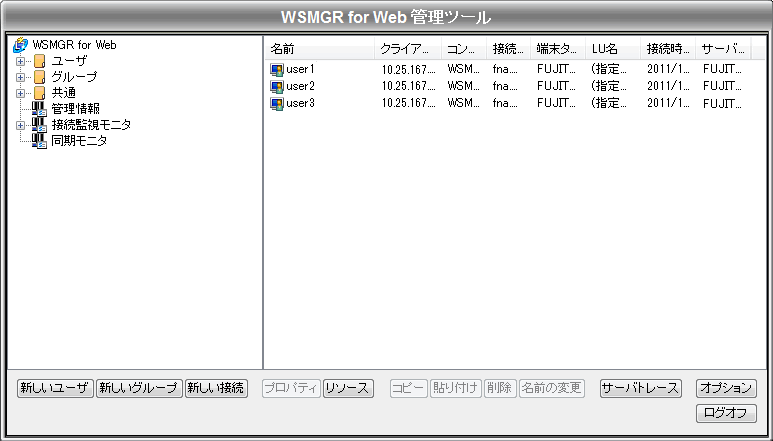
接続中のユーザ名が表示されます。
ユーザが所属しているグループ名が表示されます。
指定がない場合は「指定なし」と表示されます。
クライアントが使用している接続アイコン名が表示されます。
クライアントで使用しているLU番号(1~4:ディスプレイ、P:プリンタ)が表示されます。
クライアントのIPアドレス、またはDNS名が表示されます。
クライアントのコンピュータ名、またはIPアドレスが表示されます。
接続先ホストまたは中継装置のIPアドレス、またはDNS名が表示されます。
「FUJITSU-6680-00」などの接続先に登録されている端末タイプが表示されます。
ホストに通知するLU名が表示されます。
指定がない場合は「指定なし」と表示されます。
クライアントがホストに接続した時刻が表示されます。
この時刻は接続情報を受信したサーバで採取され、接続監視モニタに送信されます。
クライアントが接続しているWSMGR for Webサーバ名が表示されます。
クライアントの接続種別(TN/HTTPトンネリング)が表示されます。
■接続監視モニタの設定
接続監視モニタを選択し、プロパティをクリックします。[接続監視モニタのプロパティ]ダイアログが表示されます。
接続監視モニタアイコン上で右クリックを行い、メニューから表示することも可能です。
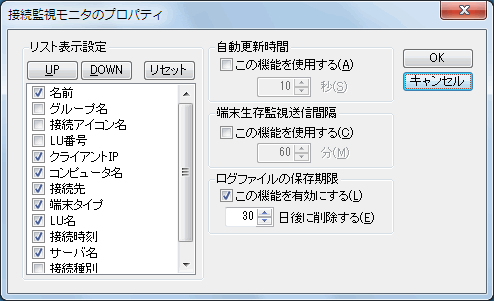
リストには管理ツールで表示できる接続情報の項目が表示されます。
項目は、管理ツールに表示される順(リストボックス左側から表示)で、上から表示されます。
管理ツールで表示する接続情報は項目ごとに表示/非表示を指定することができます。
表示する場合は、各項目のチェックボックスをチェックします。
リストから項目を選択し、UPボタンをクリックすると選択した項目が上へ移動します。
リストから項目を選択し、DOWNボタンをクリックすると選択した項目が下へ移動します。
リストに表示されている項目の並び順をインストール時の状態へ戻します。
管理ツールから、指定時間ごとにWebサーバにアクセスし、接続中のユーザ情報を取得することができます。
自動更新機能を利用する場合は、チェックボックスをチェックします。
更新時間の指定は1~9999秒の間で設定することができます。初期状態ではこの機能は、使用しない設定になります。
ホストに接続済みのクライアントからWebサーバへ、実際に接続が続行中かどうかの生存通知を一定の時間ごとに送信します。
端末生存監視間隔で指定された時間が経過しても生存通知がないクライアントは、切断されたものとして接続監視モニタの表示から削除されます。
その後応答があった場合も再接続とみなされますので、接続時刻は応答時のものになります。
この機能を利用することにより、クライアントのエミュレータがアプリケーションエラーなどでダウンした場合に、接続監視モニタの表示と実際の接続状態との表示の矛盾を防止できます。
端末生存監視を利用する場合には、チェックボックスをチェックします。
監視時間の間隔の指定は1~9999分の間で設定することができます。初期状態では、この機能は使用しない設定になります。
注意
端末生存監視送信間隔の設定を変更した場合は、接続中のクライアントのセッションを一旦切断し、ホストへ接続し直してください。
再接続後、変更後の設定が有効になります。
(送信間隔の設定を変更した場合も同様の動作を行ってください。)
自動更新時間、端末生存監視送信機能は、一定時間ごとにネットワーク上にパケットを送信します。課金が発生するネットワーク環境でご使用の場合にはご注意ください。
Webサーバ上に保存されている接続監視モニタのログファイルの保存期限を指定します。ログファイルは1日ごとに保存されます。保存期限を指定することにより、保存期限が切れたログファイルは消去されます。Webサーバ上に無限にログファイルが増加することを防ぐことができます。
保存期間の指定を有効にするには、チェックボックスをチェックします。
保存期間の指定は1~255日の間で設定することができます。初期値は30日です。
ログファイルは、Webサーバ上の[WSMGR for Webインストール先]\config\LOGフォルダのMN[YYMMDD].LOGという名前で保存されます。当日分はf5aamntr.logという名前で保存されます。
■接続監視モニタの情報更新
接続監視モニタを選択し、右クリックしてメニューを表示します。
メニューから情報更新を選択します。接続監視モニタの情報が更新されます。
■トレース制御
WSMGR for Webでは、本機能にトラブルが発生した場合にその原因を速やかに究明するため、トレース機能をサポートしています。管理ツールの接続監視モニタを選択し、右クリックしてメニューから「サーバトレース」を選択することで表示されるダイアログ画面より操作します。
(→「B.3 WSMGR for Webのトレース機能」参照)
■ログファイルのフォーマット
接続監視モニタが出力するログファイルのフォーマットは以下のとおりです。
出力情報 | 意味 | |
|---|---|---|
ヘッダ | ログの記録日[yy:mm:dd] | |
データ | 時刻 | ログを記録した時刻[hh:mm:ss.ms] |
通信方向 | 制御部間の情報送信方向 | |
動作種別 | 動作の種別 | |
情報 | 監視対象の状態/接続情報/モニタの処理情報 | |
情報 | 意味 |
|---|---|
ACTION | クライアントの状態 |
WebUserName | WSMGR for Webユーザ名 |
Icon | 接続アイコン名 |
LuNo | LU番号 |
LuType | LUタイプ |
LuName | LU名 |
ClientIP | クライアントのIPアドレス |
HostIP | ホストのIPアドレス |
ComputerName | クライアントのコンピュータ名 |
HTTP-TN | 通信プロトコル |
RESP_OK | モニタ制御部からの応答(正常)※ |
Timeout | 端末生存監視送信間隔の情報※ |
※「制御部間の情報送信方向」が「C->M」の場合にのみ記録されます。